フィーダー
フィーダー内部のローラーに鉛筆の粉やホコリなどが付いていると、原稿や印刷された用紙に汚れが付くことがあります。このような場合、フィーダーを清掃してください。それでも汚れが付くときは、フィーダーの自動クリーニングを行ってください。
フィーダーの清掃
1
電源を切り、電源プラグをコンセントから抜く
電源を切ると、待機中の印刷データは消去されます。メモリーに受信した文書、待機中の送信文書、送受信後に自動的にプリントされるレポートなどは消えずに保持されます。
2
フィーダーカバーを開ける
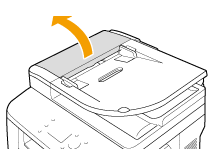
3
フィーダー内部のローラーを拭く
水を含ませてかたく絞った布で拭き、そのあと乾いた柔らかい布で拭きます。
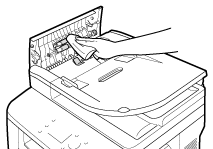
4
フィーダーカバーを閉じる
5
電源プラグをコンセントに差し込み、電源を入れる
フィーダーの自動クリーニング
フィーダーの自動クリーニングは、フィーダーにセットした用紙を使って行います。A4またはレターサイズの普通紙10枚をあらかじめフィーダーにセットしておいてください。原稿をセットする
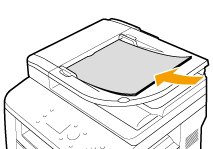
1
 を押し、<メニュー>をタップする
を押し、<メニュー>をタップする2
<調整/メンテナンス>をタップする
3
<フィーダーのクリーニング>をタップする
4
<開始>をタップする
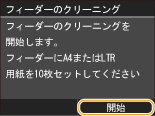
クリーニングが開始されます。約60秒後に<終了しました。>のメッセージが表示されますので、 を押してホーム画面に戻ります。
を押してホーム画面に戻ります。
 を押してホーム画面に戻ります。
を押してホーム画面に戻ります。